Wenn Sie JailBreak verwenden oder andere Experimente auf Ihrem iPhone durchführen möchten, wird es wahrscheinlich in einem nicht ganz so schönen Moment nicht mehr funktionieren. Glücklicherweise hat Apple ähnliche Probleme entwickelt und entsprechende Tools entwickelt.
Eines der effektivsten Werkzeuge eines solchen Plans ist das sogenannte dFU-Modus. In diesem Artikel erfahren Sie, was der DFU-Modus ist, wie Sie Ihr iPhone in den DFU-Modus versetzen und wie Sie Ihr iPhone aus diesem Modus herausholen, wenn Sie es benötigen.
Was ist der DFU-Modus auf dem iPhone?
Der DFU-Modus oder das Geräte-Firmware-Update ist eine spezielle Betriebsart für mobile Geräte von Apple. In dieser Betriebsart können Sie auf das Gerät laden neue Firmware, auch wenn das Gerät nicht startet oder nicht stabil arbeitet. Der DFU-Modus wird verwendet, um die Funktionalität des iPhones (sowie des iPads und anderer mobiler Geräte mit iOS) nach Problemen beim Aktualisieren, Installieren von JailBreak oder anderen Softwarefehlern wiederherzustellen, die das iPhone in einen unbrauchbaren Zustand versetzen.
Es ist zu beachten, dass DFU nicht mit dem Wiederherstellungsmodus identisch ist. Der DFU-Modus umgeht das iOS-Betriebssystem. Daher kann das iPhone auch nach schwerwiegenden iOS-Fehlern in den DFU-Modus versetzt werden. Der Wiederherstellungsmodus funktioniert über iOS und ist möglicherweise nicht verfügbar.
Der Vorgang, in dem das iPhone in den DFU-Modus wechselt, ähnelt dem Vorgang, in den Wiederherstellungsmodus zu wechseln. Wenn Sie also etwas falsch machen, können Sie anstelle von DFU in den Wiederherstellungsmodus wechseln. Dies ist jedoch kein Problem. In diesem Fall müssen Sie nur das iPhone neu starten und es erneut versuchen.
Die erste Möglichkeit, ein iPhone in den DFU-Modus zu versetzen, ist ein bisschen falsch, aber so einfach wie möglich. Dank dessen ist es optimal für Anfänger. Mit Hilfe diese MethodeSchaffen Sie es höchstwahrscheinlich, das iPhone beim ersten Versuch in den DFU-Modus zu versetzen. Wenn Sie jedoch alles so korrekt wie möglich ausführen möchten, ist es besser, die zweite Methode zu verwenden, die weiter unten beschrieben wird.
Eine einfache Möglichkeit, ein iPhone in den DFU-Modus zu versetzen, umfasst die folgenden Schritte:
- Schließen Sie das iPhone mit dem Kabel an den Computer an. Zum Anschließen brauchen Sie keine Adapter, sondern nur ein normales USB-Kabel.
- Rennen iTunes. Wenn nach dem Starten von iTunes die Synchronisierung oder Sicherung gestartet wurde, warten Sie, bis dieser Vorgang abgeschlossen ist.
- Drücken Sie gleichzeitig die Tasten „Power On / Lock“ und „Home“ auf Ihrem iPhone. Halten Sie die Tasten „Power On / Lock“ und „Home“ 10 Sekunden lang gedrückt.
- Lassen Sie nach 10 Sekunden die Taste "Ein / Sperren" los, halten Sie jedoch die Taste "Home" weiterhin gedrückt.
Wenn der Bildschirm Ihres iPhones nach dem Ausführen dieses Vorgangs schwarz bleibt und die Schaltfläche "iPhone wiederherstellen" in iTunes angezeigt wird, bedeutet dies, dass Sie das iPhone erfolgreich in den DFU-Modus versetzt haben.
Wenn das iTunes-Programmsymbol und das Kabelbild auf dem iPhone-Bildschirm angezeigt wurden, haben Sie den Wiederherstellungsmodus aufgerufen (nicht zu verwechseln mit dem DFU-Modus). Außerdem wird möglicherweise das Apple-Logo auf dem Bildschirm angezeigt, was bedeutet, dass das iPhone mit der Aufnahme in begonnen hat normaler Modus. Vielleicht haben Sie die Tasten zu lange gedrückt.
So rufen Sie das iPhone korrekt im DFU-Modus auf
Die zweite Methode ist komplizierter, aber gleichzeitig korrekter. Es wird empfohlen, die meisten ausländischen Websites zu verwenden. Der Nachteil dieser Methode ist, dass es schwierig ist, sie korrekt auszuführen. Beim kleinsten Fehler bootet das iPhone im normalen Modus oder wechselt in den Wiederherstellungsmodus. Dies ist jedoch nicht erforderlich.
Die richtige Art, ein iPhone in den DFU-Modus zu versetzen, umfasst die folgende Abfolge von Aktionen:
- Schließen Sie das iPhone mit dem Kabel an den Computer an. Wie bei der vorherigen Methode müssen Sie eine direkte Verbindung herstellen, ohne Adapter zu verwenden.
- Starten Sie iTunes und warten Sie, bis der Synchronisierungsvorgang abgeschlossen ist sicherung (wenn es angefangen hat).
- Schalten Sie das iPhone wie gewohnt aus. Klicken Sie dazu auf die Schaltfläche „Ein / Sperren“, halten Sie sie einige Sekunden lang gedrückt und schalten Sie das iPhone mit dem Schieberegler auf dem Bildschirm aus. Warten Sie nach dem Ausschalten einige Sekunden, bis alle Programme auf dem iPhone ihre Arbeit beendet haben.
- Drücken Sie die Taste „Power On / Lock“ und halten Sie sie 3 Sekunden lang gedrückt.
- Drücken Sie nach drei Sekunden, ohne die Taste "Power On / Lock" loszulassen, die Taste "Home" und halten Sie beide Tasten weitere 10 Sekunden lang gedrückt.
- Lassen Sie die Power / Lock-Taste los, aber halten Sie die Home-Taste weiterhin gedrückt.
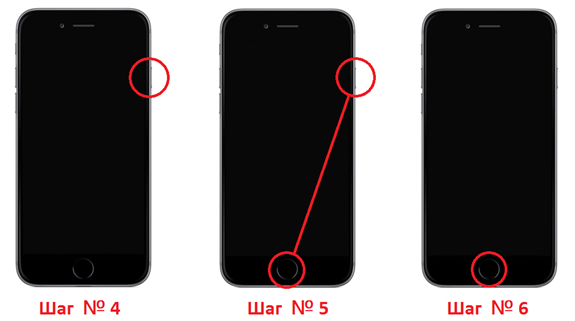
Wenn infolge dieser Aktionen der iPhone-Bildschirm schwarz bleibt und iTunes "iPhone wiederherstellen" vorschlägt, bedeutet dies, dass Sie das iPhone im DFU-Modus aufgerufen haben.
Wie bei der vorherigen Methode werden möglicherweise das iTunes-Programmsymbol und das Kabelbild auf dem iPhone-Bildschirm angezeigt. Dies bedeutet, dass Sie in den Wiederherstellungsmodus eingetreten sind (nicht zu verwechseln mit dem DFU-Modus). Möglicherweise wird auch das Apple-Logo angezeigt. Dies bedeutet, dass das iPhone im normalen Modus eingeschaltet wurde. Vielleicht haben Sie die Tasten zu lange gedrückt.
So verlassen Sie das iPhone aus dem DFU-Modus
Das Verlassen des DFU-Modus für das iPhone ist viel einfacher als das Eingeben. Sie müssen lediglich das iPhone vom Computer trennen, sofern dieser angeschlossen ist, und die Tasten „Power On / Lock“ und „Home“ 10 Sekunden lang gedrückt halten. Nach 10 Sekunden startet das iPhone wie gewohnt neu.
Wenn Sie das iPhone als Ergebnis der obigen Schritte nicht im DFU-Modus, sondern im Wiederherstellungsmodus eingegeben haben, müssen Sie genau dasselbe tun. Trennen Sie das iPhone vom Computer und halten Sie die Tasten „Power On / Lock“ und „Home“ 10 Sekunden lang gedrückt.
iPad ist ein Tablet von guter Qualität apple - einer der zuverlässigsten Hersteller. Aber auch er ist nicht immun gegen verschiedene Schwierigkeiten.
Wahrscheinlich hat jeder Besitzer des iPad früher oder später Probleme mit dem Gerät. Dies können verschiedene Firmware-Fehler sein, uSB-Verbindung, Synchronisation mit iTunes, zeitweise Störungen beim Betrieb und Laden des Gerätes usw.
In solchen Fällen müssen Sie sich an die Firmware-Wiederherstellung wenden. Dieser Vorgang ist nicht kompliziert und nimmt Ihnen nicht viel Zeit. Dazu rufen Sie das iPad im DFU-Modus auf.
DFU (Geräte-Firmware-Update) ist der Modus zum Aktualisieren der Geräte-Firmware. Dabei operationssystem iPad ist nicht betroffen. Das Telefon ist ausgeschaltet, es wird jedoch eine Verbindung zu iTunes hergestellt. Daher können Sie zu diesem Zeitpunkt die technischen Informationen auf dem Gerät ersetzen. Vergessen Sie nicht, dass Sie beim Aktualisieren der Firmware alle Informationen löschen, einschließlich Fotos, Notizen, Kontakte. Der DFU-Modus hilft beim Entsperren des Geräts. Um JailBreak zu machen, musst du dein iPad in den DFU-Modus versetzen. Kommen wir also zum Einstieg des iPads in den DFU-Modus.
1. Der erste Schritt ist, das iPad an den Computer anzuschließen.
2. Schalten Sie das Tablet aus. Halten Sie dazu die obere Ein / Aus-Taste eine Weile gedrückt.
3. Drücken Sie am ausgeschalteten Gerät erneut die obere Taste und halten Sie sie gedrückt.
4. Drücken Sie nach 3-5 Sekunden die untere Home-Taste. Gleichzeitig wird die Einschalttaste gedrückt gehalten.
5. Nach 10-15 Sekunden muss die obere Taste losgelassen werden und die Home-Taste bleibt in einem gehaltenen Zustand. Es ist notwendig, es zu halten, bis eine Meldung auf dem Computerbildschirm angezeigt wird:
„ITunes hat ein iPad im Wiederherstellungsmodus erkannt. Um dieses iPad mit iTunes zu verwenden, müssen Sie die Einstellungen Ihres Tablets wiederherstellen. "
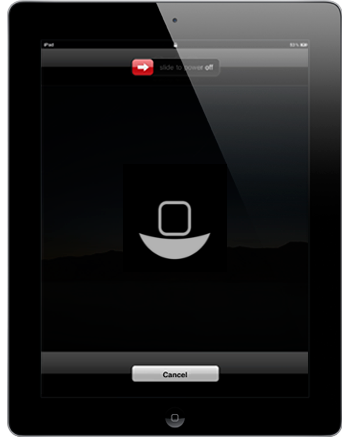
Das Erscheinen dieses Fensters zeigt an, dass sich das iPad im DFU-Modus befindet.
Wichtig: Im DFU-Modus ist der Bildschirm Ihres iPad schwarz. Sie müssen nicht warten, bis es sich einschaltet.
Starten Sie für weitere Aktionen iTunes auf Ihrem Computer und befolgen Sie alle Anweisungen auf dem PC-Bildschirm. In diesem Fall wird der Tablettbildschirm möglicherweise weiß. Mach dir keine Sorgen - nichts Schlimmes ist passiert.
Nachdem Sie das Flashen des Geräts beendet haben, muss es aus dem DFU-Modus entfernt werden. Gehen Sie dazu folgendermaßen vor:
1. Halten Sie gleichzeitig die Power- und Home-Taste 10-15 Sekunden lang gedrückt.
2. Lassen Sie beide Tasten los und schalten Sie das Tablet ein.
Wenn Ihr Gerät nicht bootet, müssen Sie die obere Ein- / Aus-Taste und die untere Home-Taste erneut drücken und warten, bis der Apfel auf dem Bildschirm angezeigt wird. Danach können Sie an die Arbeit gehen. Ihr Gerät wurde erfolgreich neu gestartet.
Wenn Sie Ihr Telefon neu starten oder auf iOS aktualisieren müssen aktuelle VersionDer DFU-Modus wird zum Muss. Auch in jedem Notfall kann auf diesen Modus nicht verzichtet werden. Wenn Sie sich dazu entschließen, die Situation selbst zu lösen, aber nicht wissen, wie Sie diesen Status des Geräts eingeben sollen, werden in diesem Artikel alle Ihre Fragen beantwortet.
So rufen Sie das iPhone im DFU-Modus auf - Unterschied zwischen DFU- und Wiederherstellungsmodus
Viele Benutzer iPhone-Handys konfrontiert Wiederherstellungsmodus (in der englischen Oberfläche “ Wiederherstellungsmodus»), Aber was ist der Unterschied zu der genannten DFU, haben sie nicht verstanden. Das erste Mal ist Ihr Gerät in einem funktionsfähigen Zustand: Sie sehen ein Bild auf dem Bildschirm, das Telefon antwortet auf die Berührung. Die zweite Möglichkeit besteht darin, mit dem Telefon zu arbeiten, ohne die Shell direkt zu betreten. Mit anderen Worten, das Gerät reagiert nicht auf Berührungen und Tastendrücke, und sein Bildschirm bleibt schwarz und leer.
Algorithmus zum Aufrufen des iPhone in den DFU-Modus
Also brauchst du dein Handy, pC und USB-Kabel, über das Sie das Gerät anschließen.
Schließen Sie das iPhone-Kabel an einen Laptop oder Computer an und schalten Sie es aus.
- warten Sie nach dem Ausschalten des Geräts einige Sekunden.
- halten Sie nun gleichzeitig die Home-Taste, die sich ganz unten in der Mitte des Telefons befindet, und die Ein / Aus-Taste am Ende gedrückt.
- zählen Sie genau zehn Sekunden für sich
- lassen Sie Ihren Finger vom Ende des Telefons, vom Ein- / Ausschalter,
- halten Sie die Home-Taste gedrückt,
- nach einigen Sekunden erkennt Ihr Computer das iPhone im DFU-Modus.
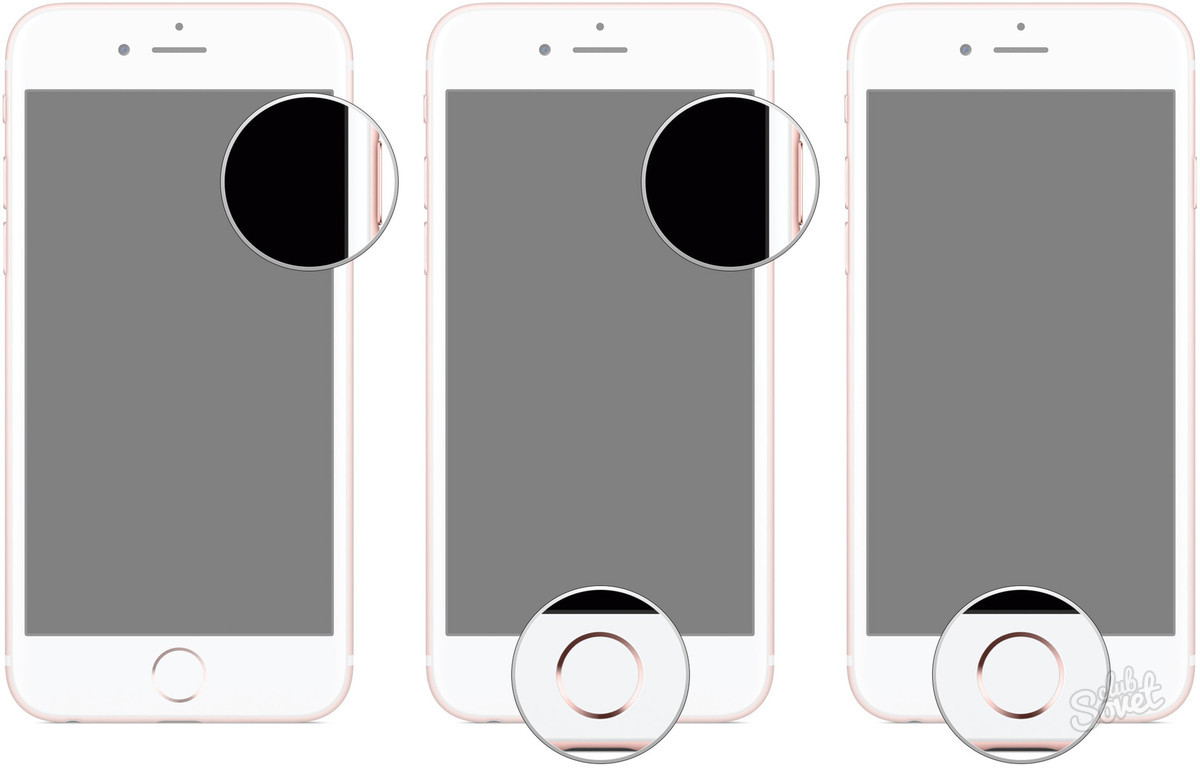
- wenn nichts auf dem Bildschirm passiert, wiederholen Sie einfach den Algorithmus erneut. Es ist auch möglich, dass Sie die Tasten einfach zu lange oder zu wenig gedrückt gehalten haben. Halten Sie beide Tasten erneut gedrückt und zählen Sie bis zehn. Wenn dies nicht funktioniert, schauen Sie einfach auf den Sekundenzeiger der Uhr.

So rufen Sie das iPhone im DFU-Modus auf, ohne die Tasten zu drücken
Wenn Sie sicher sind, dass einer der Home- oder Power-Buttons defekt ist oder der oben beschriebene Algorithmus nicht funktioniert. Befolgen Sie dann die Anweisungen in diesem Artikel:
- laden Sie das Dienstprogramm "DFU" herunter.
- speichern Sie auf Ihrem Computer auf Laufwerk C,
- verbinden Sie Ihr iPhone über Kabel,
- stellen Sie sicher, dass iTunes auch im Hintergrund definitiv ausgeschaltet ist.
- anrufen befehlszeiledurch Drücken von Win + R oder auf Fn + Win + R-Laptops,
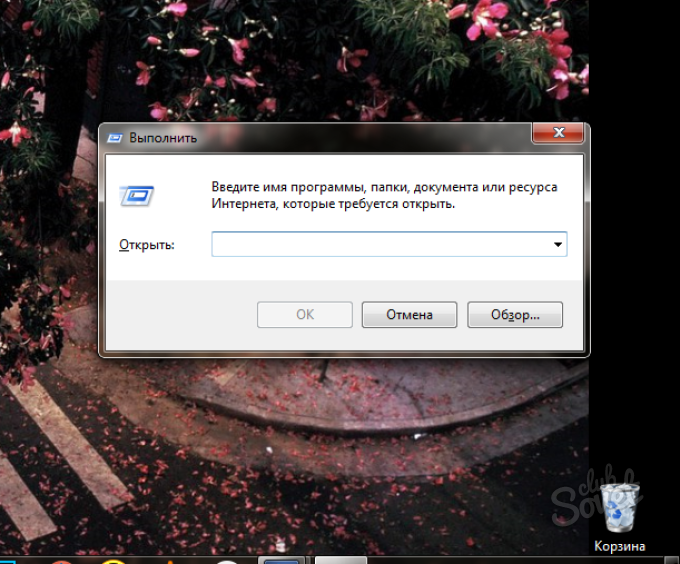
- geben Sie den folgenden Ausdruck in die Befehlszeile "C: / DFU / DFU iBSS.m68ap.RELEASE.dfu" ohne Anführungszeichen ein und drücken Sie die Eingabetaste.
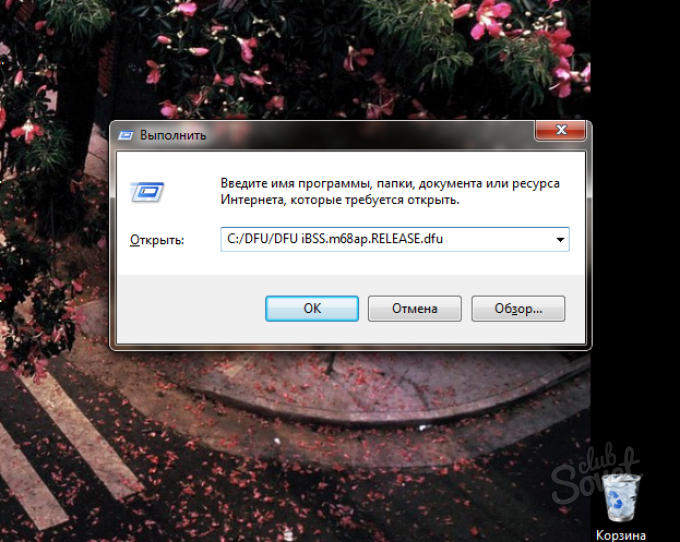
Ihr Apple-Telefon befindet sich jetzt im DFU-Modus ohne Tasten.
Es gibt auch ein zweites Hilfsprogramm mit dem Namen "redsn0w", mit dem die Firmware direkt geändert wird. Laden Sie es herunter und installieren Sie es. Gehen Sie dann zu den folgenden Parametern: „Extras - Noch mehr - DFU IPSW“ und warten Sie einige Minuten, bis das Programm selbst eine neue Firmware-Datei erstellt.
Jetzt können Sie iTunes starten und das Telefon flashen, indem Sie die erstellte Datei auswählen. Das Dienstprogramm fügt der IOS-Firmwaredatei einen Algorithmus hinzu, der das iPhone vor der Installation des Updates automatisch in den DFU-Modus versetzt. Danach stört Sie das Problem, das Telefon im DFU-Modus aufzurufen, nicht mehr.
Häufig werden Benutzer von iPhone und iPad beim Aktualisieren der Firmware des Geräts mit allen Arten von Fehlern konfrontiert, die zur vollständigen Funktionsunfähigkeit des Geräts führen. Schwierigkeiten ergeben sich aus verschiedenen Gründen: unangemessene oder beschädigte Firmware-Datei, falsche Vorgehensweise beim Aktualisieren oder einfach Unachtsamkeit. In diesem Artikel werde ich über DFU - den Wiederherstellungsmodus von iOS-Geräten - sprechen und auch zeigen, wie man es einschaltet und das Gerät wieder zum Leben erweckt.
DFU-Modus (Geräte-Firmware-Update) ist ein Firmware-Update-Modus für Geräte auf niedriger Ebene. Es bezieht sich auf einen Notfall und wird von iTunes erkannt, wenn das Gerät als Wiederherstellungsmodus an den Computer angeschlossen ist. In diesem Fall funktioniert das iPhone, ohne die System-Shell zu laden, sodass das Gerät nicht auf Tastenanschläge reagiert und das Display nicht einschaltet. Im Gegensatz zu WiederherstellungsmodusHier wird das iTunes- und Kabelsymbol auf dem Bildschirm angezeigt. DFU wird nur dann zum Aktualisieren oder Wiederherstellen der Firmware eines Geräts verwendet, wenn Standardtools für eine solche Operation nicht mehr geeignet sind. In einigen Fällen hilft dieser Modus, kleine Fehler zu beheben softwarefehler und ermöglicht es Ihnen, im normalen Modus neu zu laden.
Es gibt nur eine Möglichkeit, DFU zu erkennen: Schließen Sie das Gerät an einen Computer an. iTunes erkennt den Modus sofort und zeigt eine Meldung an.
![]()
Die ukrainischen iPhone Service-Spezialisten erläuterten die Situation beim Aufrufen des DFU-Modus folgendermaßen:
das iPhone kann aus verschiedenen Gründen in den DFU-Modus wechseln: Software stürzt ab, beschädigt hauptplatine oder auch nach dem Wasser auf der Innenseite. Solche Vorfälle können nicht nur den Eintritt in die DFU, sondern auch den Wiederherstellungsmodus provozieren - in diesem Fall können Informationen vom Gerät zumindest wiederhergestellt werden. Aber die Chancen sind sehr gering.
So rufen Sie das iPhone im DFU-Modus auf
Jedes Gerät, auf dem iOS ausgeführt wird, kann in den DFU-Modus versetzt werden. Dazu muss das Gerät jedoch zuerst an den Computer angeschlossen werden. Die folgenden Anweisungen sind einfach:
- Tasten gedrückt halten Macht und Zuhause und halte sie für 10 Sekunden.
- Lassen Sie die Taste los Machtaber halt weiter Zuhause bis iTunes eine Meldung zum Aufrufen des Wiederherstellungsmodus anzeigt.
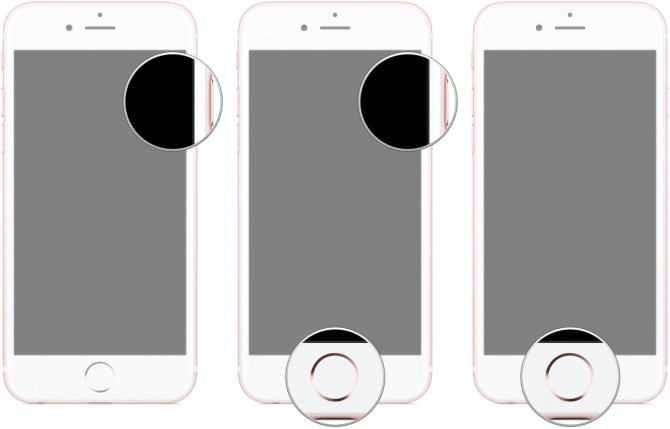
Danach können Sie das Gerät mit den Eingabeaufforderungen von iTunes und unserer wiederherstellen.
So verlassen Sie das iPhone aus dem DFU-Modus
Wenn das iPhone selbst in den Wiederherstellungsmodus gewechselt ist, können Sie das Smartphone auf diese Weise wieder in Betrieb nehmen.
Der DFU-Modus oder der DFU-Modus ist eine Abkürzung für Device Firmware Update (Geräte-Firmware-Aktualisierung). Viele unerfahrene iPhone- und iPad-Nutzer verwechseln " DFU-Modus"Mit dem Wiederherstellungsmodus" Wiederherstellungsmodus ". Der Unterschied besteht darin, dass im Wiederherstellungsmodus auf dem Telefonbildschirm ein Bild mit dem Bild des Kabels und dem iTunes-Logo angezeigt wird. Im DFU-Modus sieht das Gerät im Allgemeinen nicht mehr aus - der Bildschirm ist ausgeschaltet und reagiert nicht auf Tasten.
Aus dem Namen geht hervor, dass der DFU-Modus auf iPhone und iPad verwendet wird, um das Gerät zu flashen oder die Firmware wiederherzustellen, wenn dies fehlschlägt.
Im Allgemeinen ist iTunes standardmäßig für die Aktualisierung der Firmware von Apple-Geräten verantwortlich. Wenn das Gerät jedoch nicht aktualisiert oder geflasht werden kann oder überhaupt nicht gestartet oder geladen wird, müssen Sie in den DFU-Modus wechseln.
So versetzen Sie iPhone und iPad in den DFU-Modus
Es gibt zwei Möglichkeiten, in den DFU-Modus zu wechseln. Sie können für jedes Mobilgerät von Apple verwendet werden - iPhone 4,5,6 oder iPad und iPad mini. Schauen wir uns beide Optionen an.
Methode 1
Drücken Sie synchron den Einschaltknopf des iPhones (Power) und den Knopf "Home" (Home):
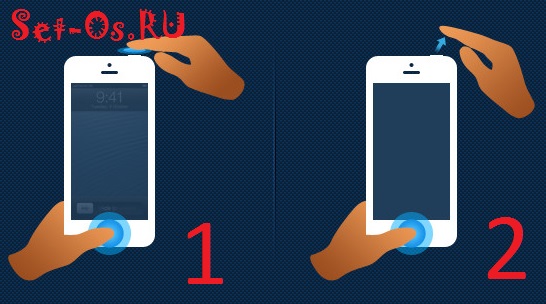
Halten Sie sie 10 Sekunden lang gedrückt. Lassen Sie nach dieser Zeit nur den Netzschalter los. Wir halten die Home-Taste weiterhin gedrückt mobilgerät geht nicht in den DFU-Modus.
Methode 2
Wir verbinden unser iPhone oder iPad über ein Kabel mit einem Computer oder Laptop, vorzugsweise nicht über einen USB-Hub, sondern direkt mit dem Motherboard-Port. Wir starten das iTunes-Programm, danach schalten wir das Gerät vollständig aus. Stellen Sie sicher, dass es wirklich heruntergefahren wird.
Jetzt müssen Sie die Home-Taste und gleichzeitig die Power-Taste drücken. Wir zählen 10 Sekunden, danach lassen wir den Ein- / Ausschalter los und halten weiterhin „Home“ gedrückt. Nach ca. 10-15 Sekunden sollte iTunes ein Signal geben, dass ein neues Gerät erkannt wurde. Jetzt können Sie die Home-Taste loslassen.
Der Bildschirm des Geräts wird schwarz - keine Sorge, das ist normal.
Jetzt können Sie das Gerät erneut flashen.
So verlassen Sie den DFU-Modus
Um Ihr iPhone oder iPad aus dem DFU-Modus zu entfernen, müssen Sie erneut zwei Tasten gedrückt halten - Zuhause und Macht und halten Sie, bis sich das Gerät ausschaltet. Danach wird es wieder eingeschaltet und im normalen Modus gebootet.
Videoanweisung - So rufen Sie den DFU-Modus auf:




